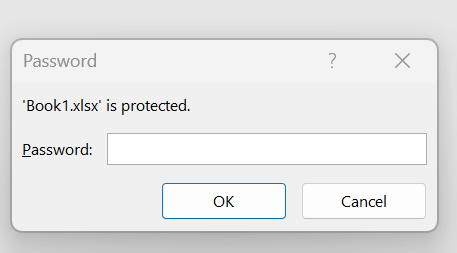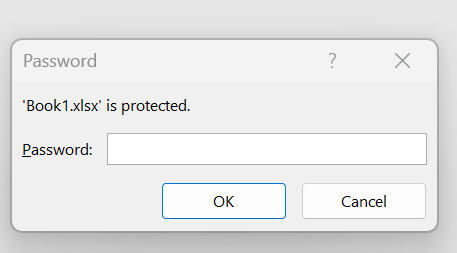Uw Excel-bestand moet met een wachtwoord worden beveiligd om uw gegevens te beschermen tegen ongeautoriseerde gebruikers. Er zijn echter omstandigheden waarin u er misschien vanaf wilt, bijvoorbeeld wanneer u met anderen samenwerkt, de procedure voor het delen van bestanden stroomlijnt, een wachtwoord wijzigt of compatibiliteitsproblemen met andere spreadsheetprogramma's tegenkomt. Hier zijn dus drie verschillende methoden om wachtwoorden voor Excel-bestanden te ontgrendelen.
Lees ook: Hoe PDF naar Excel converteren zonder de opmaak te verliezen?
De beste manieren om wachtwoorden uit Excel-bestanden te verwijderen
Methode 1: Gebruik de bestandsinstellingen om het wachtwoord te verwijderen
De eerste methode om de beveiliging van de Excel-werkmap op te heffen , is door dit te doen via de Bestandsinstellingen. Hiermee wordt het wachtwoord uit het originele bestand verwijderd.
Stap 1: Start het Excel-bestand waarin een wachtwoord is ingesloten.
Stap 2: Voer het juiste wachtwoord in en druk op de OK-knop.
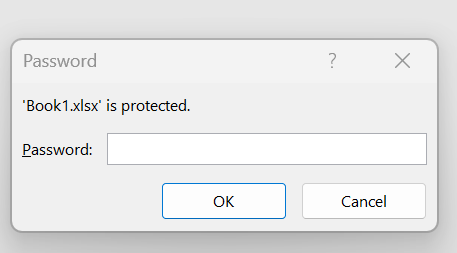
Stap 3: De werkmap wordt nu volledig geopend. U moet op het tabblad Bestand in de linkerbovenhoek klikken.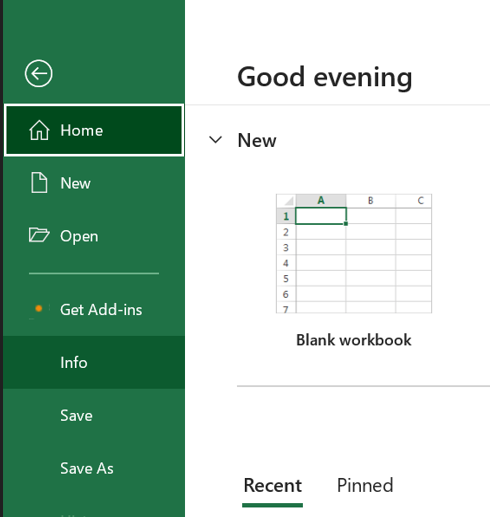
Stap 4: Klik op het gedeelte Info in het linkerdeelvenster en klik vervolgens op de optie Werkmap beveiligen in het rechtergedeelte.
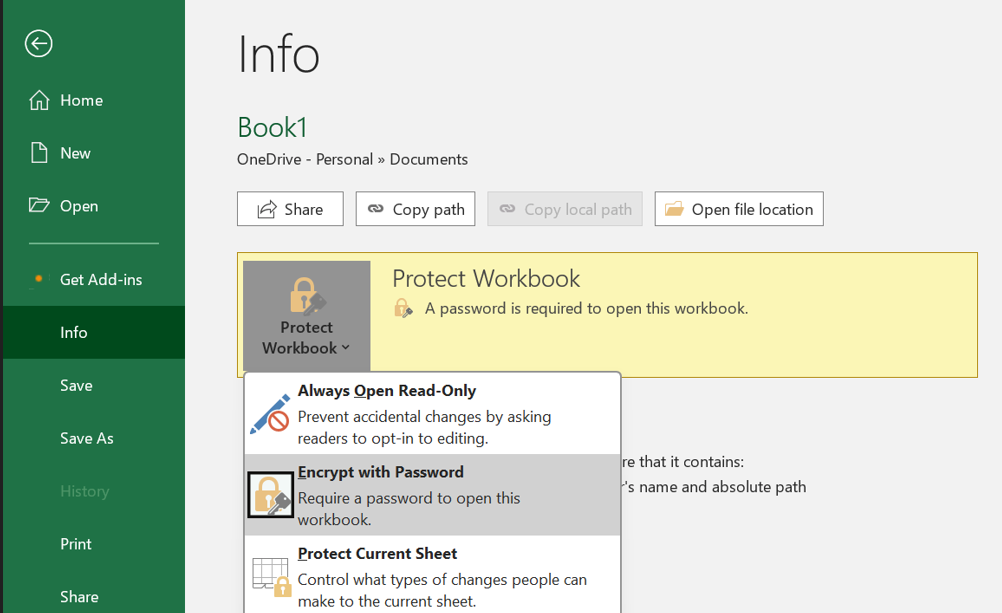
Stap 5: Klik vervolgens op de knop Coderen met wachtwoord en verwijder vervolgens het huidige wachtwoord, gevolgd door de knop OK.
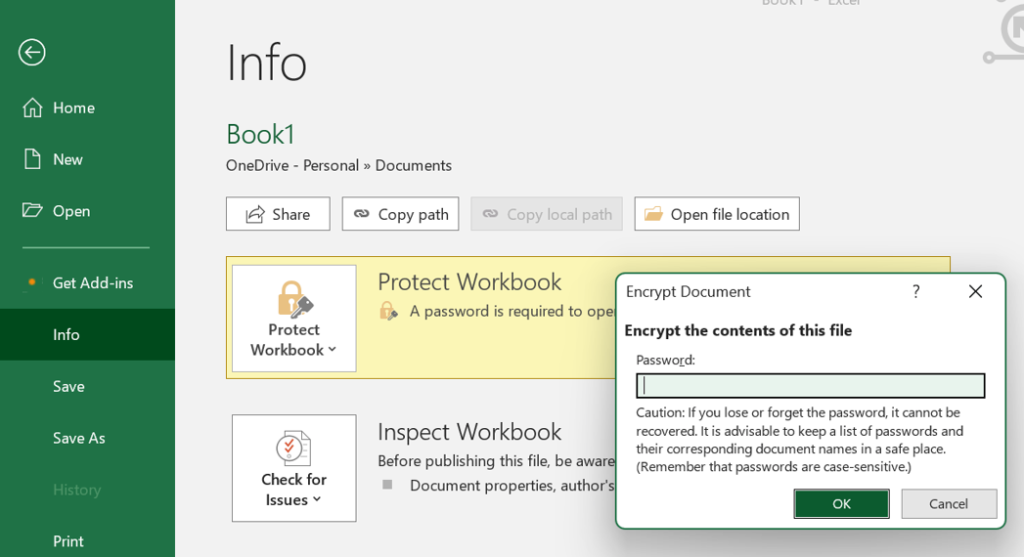
Lees ook: Hoe u niet genoeg geheugen kunt herstellen om een Microsoft Excel-fout op Windows 11 uit te voeren
Methode 2: Gebruik de optie Opslaan als om het wachtwoord te verwijderen
De volgende methode om de beveiliging van de Excel-werkmap op te heffen, is door een kopie te maken en het wachtwoord te verwijderen. Hier zijn de stappen:
Stap 1: Start het Excel-bestand en voer het wachtwoord in om het volledig te openen.
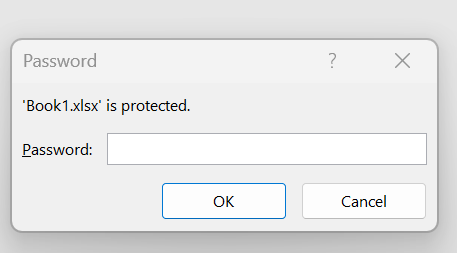
Stap 2: Klik op het tabblad Bestand.
Stap 3: Klik vervolgens op het tabblad Opslaan als in het linkerpaneel.
Stap 4: Klik nu op de optie Bladeren in het rechtergedeelte.
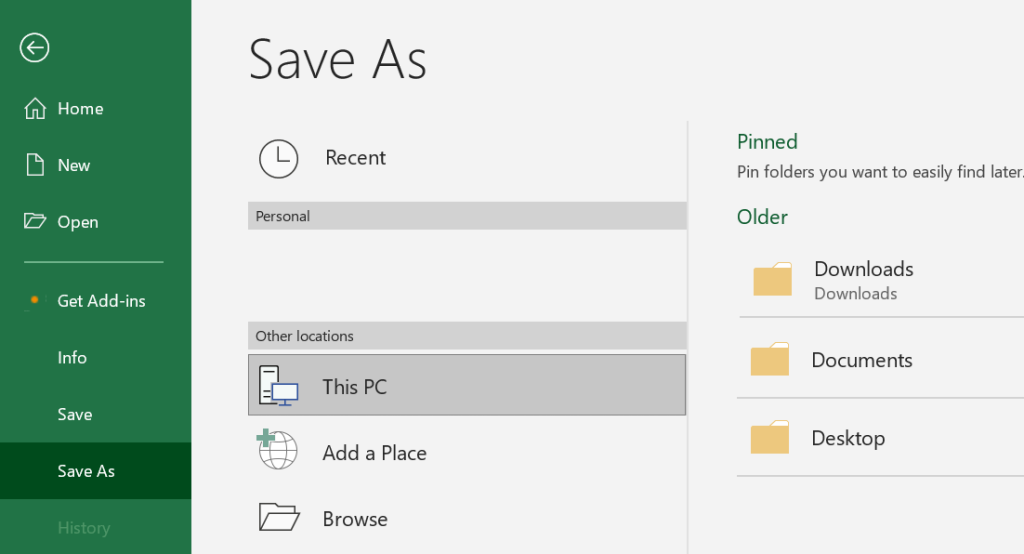
Stap 5: Er wordt een nieuw venster geopend waarin u de locatie moet kiezen waar u het nieuwe bestand wilt opslaan.
Stap 6: Klik op de knop Extra rechtsonder en kies Algemene opties.
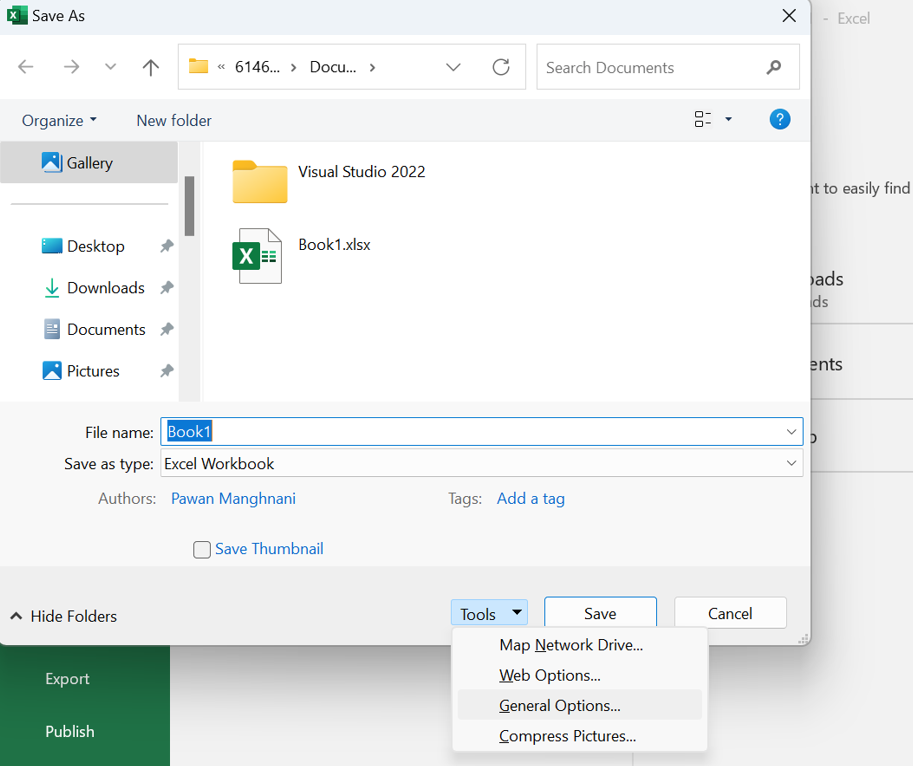
Stap 7: Zoek het veld met het label "Wachtwoord om te openen" en verwijder het huidige wachtwoord.
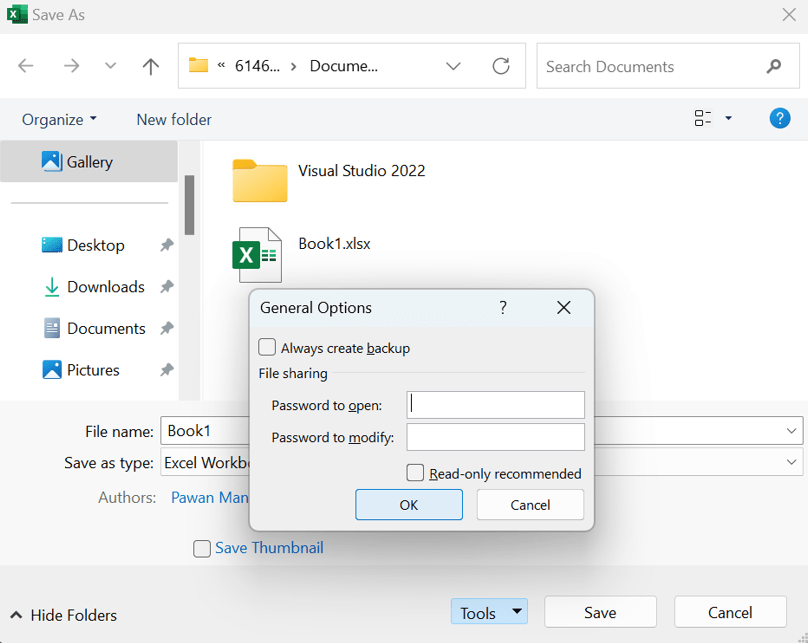
Stap 8: Klik op de knop OK en vervolgens op de knop Opslaan. Er wordt een nieuw Excel-bestand aangemaakt zonder wachtwoord.
Lees ook: Hoe u "Geld in Excel" van Microsoft kunt gebruiken om uw financiën te beheren
Methode 3: Verwijder het wachtwoord uit het werkblad
Het werkblad is met een wachtwoord beveiligd als u de waarschuwing 'De cel of het diagram die u probeert te wijzigen, staat op een beveiligd blad...' ziet terwijl u probeert de werkmap te bewerken. Om de inhoud van de cel te kunnen wijzigen, moet het wachtwoord worden ingevoerd of moet de wachtwoordbeveiliging worden uitgeschakeld. Hier zijn de stappen om een Excel-werkblad te ontgrendelen:
Stap 1: Open het Excel-bestand en klik op het blad met het wachtwoord.
Stap 2: Klik bovenaan op het tabblad Controleren en klik vervolgens op Beveiliging blad opheffen.
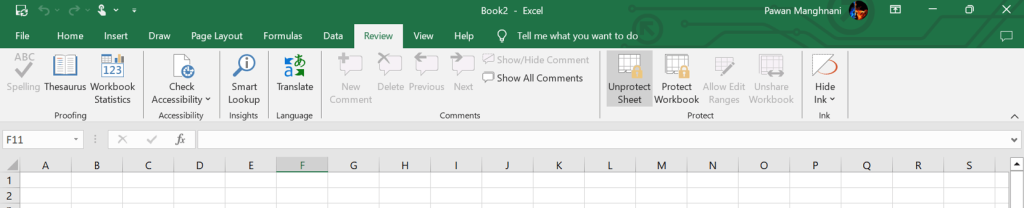
Stap 3: Voer het wachtwoord in en klik vervolgens op OK.
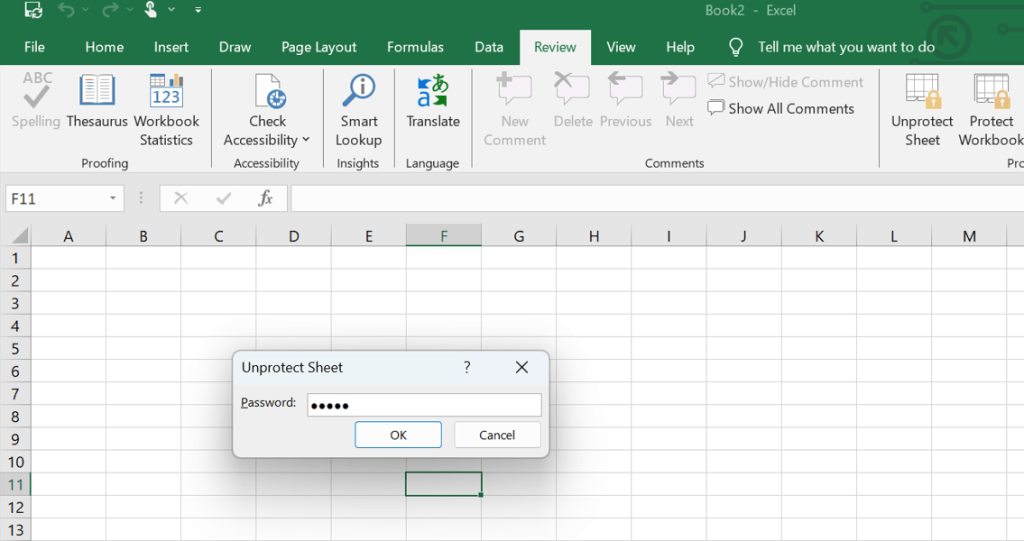
Stap 4: Wanneer u de inhoud van het werkblad wilt bewerken, wordt u niet om een wachtwoord gevraagd.
Lees ook: Klembord wissen in Microsoft Excel
Het laatste woord over de 3 manieren om een wachtwoord uit een Excel-bestand te verwijderen
Uw kritieke gegevens die in een Excel-werkblad zijn opgeslagen, kunnen veilig worden bewaard via wachtwoordbeveiliging. Het kan echter vervelend zijn om altijd een wachtwoord in te voeren om toegang te krijgen tot een Excel-bestand. Op dezelfde manier kan het vervelend zijn om het wachtwoord te moeten wijzigen terwijl u het bestand met iemand anders deelt. We hopen dat deze gids u zou moeten helpen het wachtwoord van het Excel-bestand te ontgrendelen.
Laat het ons weten in de reacties hieronder als u vragen of aanbevelingen heeft. Wij voorzien u graag van een oplossing. We publiceren regelmatig advies, trucs en oplossingen voor veelvoorkomende technologiegerelateerde problemen. Je kunt ons ook vinden op Facebook , Twitter , YouTube , Instagram , Flipboard en Pinterest .
Lees ook:
Excel loopt vast bij het openen van bestand 0% oplossing
Hoe op te lossen Kan niet afdrukken vanuit Microsoft Excel in Windows 11